Echtes MS-DOS gibt es ja in den heutigen Windows-Versionen nicht mehr. Die letzte Version ist MS-DOS 8.00. Sie kommt seit Windows XP für das Erstellen von Startdisketten zum Einsatz. Verändert hat sich an der Version aber bis heute nichts mehr. Und mal ganz ehrlich, welcher Rechner hat noch ein Diskettenlaufwerk?
Doch es ist trotzdem sinnvoll die wichtigsten und am häufigsten benötigten MS-DOS Befehle zu kennen, denn Windows bietet mit der Eingabeaufforderung die Möglichkeit diese MS-DOS Befehle einzusetzen.
Historischer Kontext und Relevanz von MS-DOS Befehlen
MS-DOS, das Microsoft Disk Operating System, spielte eine entscheidende Rolle in der Entwicklung der Personal Computer (PC) Industrie. Ursprünglich im Jahr 1981 veröffentlicht, legte MS-DOS den Grundstein für die Benutzerinteraktion mit Computern über eine Befehlszeilenschnittstelle. Diese Ära markierte den Übergang von großen, zentralisierten Mainframe-Computern zu den individuell zugänglichen PCs.
Die Bedeutung von MS-DOS in der frühen PC-Ära kann nicht hoch genug eingeschätzt werden. Es war das Betriebssystem, das auf den ersten IBM-PCs lief, und setzte damit einen Industriestandard, der die Entwicklung von Software und Hardware für Jahrzehnte beeinflusste. MS-DOS war bekannt für seine Einfachheit und Effizienz, benötigte minimale Systemressourcen und bot gleichzeitig eine robuste Plattform für die Ausführung einer Vielzahl von Anwendungen.
Die Befehle von MS-DOS, viele davon sind auch heute noch in modernen Windows-Versionen über die Eingabeaufforderung zugänglich, repräsentieren die Grundlagen der Computerbefehlssteuerung. Sie lehren grundlegende Konzepte wie Dateiverwaltung, Systemüberwachung und Netzwerkkonfiguration – Fähigkeiten, die auch im Zeitalter grafischer Benutzeroberflächen relevant bleiben.
In einer Zeit, in der Benutzeroberflächen immer intuitiver und benutzerfreundlicher werden, mag die Beschäftigung mit MS-DOS Befehlen als Rückkehr zu den Grundlagen erscheinen. Doch gerade diese Grundlagen bieten ein tiefes Verständnis dafür, wie Betriebssysteme auf niedriger Ebene funktionieren. Für IT-Profis, Programmierer und Enthusiasten bleibt das Verständnis dieser Befehle und ihrer Funktionsweise unerlässlich, um ein umfassendes Verständnis moderner Computersysteme zu entwickeln.
Die heutige Relevanz von MS-DOS Befehlen liegt also nicht nur in ihrer historischen Bedeutung, sondern auch in ihrem anhaltenden Einfluss auf die Art und Weise, wie wir mit Computern interagieren und sie verstehen. Sie sind ein Fenster in die Vergangenheit der Computerentwicklung und gleichzeitig ein Werkzeug, um die heutigen Systeme besser zu verstehen und zu nutzen.
Überblick und Kategorisierung der wesentlichen MS-DOS Befehle
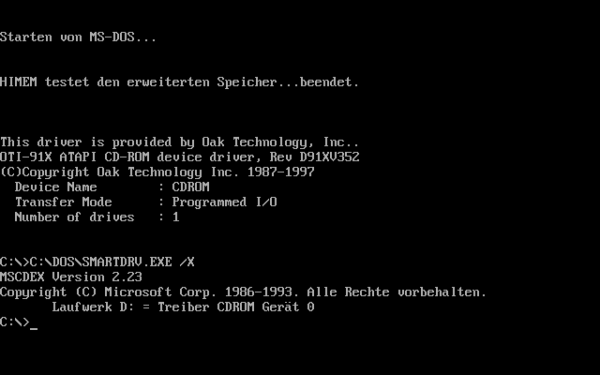
MS-DOS Befehle lassen sich in verschiedene Kategorien einteilen, um ihre Anwendung und Funktionen besser zu verstehen. Diese Kategorisierung hilft nicht nur bei der schnellen Auffindung des benötigten Befehls, sondern auch beim Verständnis ihrer Rolle im Betriebssystem.
Dateiverwaltung
- DIR: Zeigt den Inhalt des aktuellen Verzeichnisses an. Erweiterte Nutzung:
dir /wzeigt den Inhalt in einer breiteren Spaltenansicht. - CD: Wechselt das aktuelle Verzeichnis. Beispiel:
cd C:Programmenavigiert zum Verzeichnis „Programme“ auf dem Laufwerk C. - MD und RD: Erstellen (
md C:\NeuerOrdner) und Entfernen (rd C:\AlterOrdner) von Verzeichnissen. - COPY und XCOPY: Kopieren von Dateien und Verzeichnissen. Während
copyfür einzelne Dateien verwendet wird, eignet sichxcopyfür das Kopieren ganzer Verzeichnisse einschließlich Unterordner und Dateiattributen. - DEL: Löscht Dateien. Beispiel:
del C:\Temp\*.tmpentfernt alle temporären Dateien im Verzeichnis C:\Temp.
Systembefehle
- CHKDSK: Überprüft und repariert Festplattenfehler. Der Befehl
chkdsk C: /fsucht und repariert Fehler auf Laufwerk C. - FORMAT: Formatieren von Datenträgern. Vorsicht:
format C:formatiert das gesamte Laufwerk C und löscht alle Daten. - ATTRIB: Ändert oder zeigt Dateiattribute an. Zum Beispiel setzt
attrib +r C:\Dokumente\MeinDokument.txtdas Attribut „Nur-Lesen“ für eine spezifische Datei.
Netzwerkbefehle
- IPCONFIG: Zeigt Netzwerkkonfigurationen an.
ipconfig /allliefert detaillierte Informationen zu allen Netzwerkadaptern. - PING: Testet die Netzwerkverbindung zu einem
anderen Gerät. Beispiel: ping 192.168.0.1 überprüft die Verbindung zum Gerät mit der angegebenen IP-Adresse.
- TRACERT: Verfolgt den Pfad, den Pakete durch das Netzwerk nehmen.
tracert www.google.comzeigt den Weg der Pakete von Ihrem Computer zu den Google-Servern.
Erweiterte Befehle
- FDISK: Verwaltet Festplattenpartitionen. Mit
fdisk /mbrkann der Master Boot Record wiederhergestellt werden. - MEM: Zeigt Informationen über den Speicherstatus an.
mem /cgibt eine detaillierte Übersicht über den freien und belegten Speicher sowie Speicherplatzbedarf der Gerätetreiber. - SORT: Sortiert den Inhalt einer Textdatei.
sort C:\Dokumente\Unsortiert.txt > C:\Dokumente\Sortiert.txtsortiert den Inhalt der Datei „Unsortiert.txt“ und speichert das Ergebnis in „Sortiert.txt“.
Hilfsbefehle
- HELP: Bietet eine Übersicht über alle verfügbaren MS-DOS Befehle. Einfach
helpeingeben, um eine Liste zu erhalten. - EXIT: Schließt die Eingabeaufforderung. Mit
exitkehren Sie zum normalen Betriebssystem zurück.
Fehlerbehebung und Tipps für die effektive Nutzung von MS-DOS Befehlen
Die Arbeit mit MS-DOS Befehlen kann manchmal herausfordernd sein, besonders wenn unerwartete Fehler auftreten. Hier sind einige Tipps und Strategien zur Fehlerbehebung, die Ihnen helfen können, gängige Probleme zu lösen und die Befehle effektiver zu nutzen:
Grundlegende Fehlerbehebung
- Überprüfen Sie die Syntax: Viele Fehler in der Befehlszeile entstehen durch Tippfehler oder falsche Syntax. Stellen Sie sicher, dass der Befehl und seine Parameter korrekt eingegeben wurden.
- Verwenden Sie die Hilfe: Wenn Sie unsicher sind, wie ein Befehl funktioniert oder welche Parameter er benötigt, geben Sie
befehlsname /?ein, um eine detaillierte Hilfe zu erhalten. - Pfadangaben überprüfen: Stellen Sie sicher, dass die Pfade zu Dateien oder Verzeichnissen korrekt sind. Beachten Sie, dass MS-DOS zwischen Groß- und Kleinschreibung nicht unterscheidet, aber die Pfadstruktur genau eingehalten werden muss.
Fortgeschrittene Tipps
- Umgang mit Zugriffsverweigerungen: Wenn Sie auf eine Zugriffsverweigerung stoßen, überprüfen Sie Ihre Berechtigungen. Möglicherweise müssen Sie den Befehl in einer Eingabeaufforderung mit Administratorrechten ausführen.
- Batch-Dateien für wiederkehrende Aufgaben: Für komplexe oder wiederkehrende Aufgaben können Sie Batch-Dateien erstellen, die mehrere Befehle in der gewünschten Reihenfolge ausführen.
- Umgang mit Systemdateien: Seien Sie vorsichtig beim Ändern oder Löschen von Systemdateien. Ein falscher Befehl kann das Betriebssystem beschädigen.
Optimierung der Befehlsnutzung
- Verwendung von Wildcards: Wildcards wie
*(ersetzt mehrere Zeichen) und?(ersetzt ein einzelnes Zeichen) können die Dateiverwaltung erleichtern, indem sie das Arbeiten mit Gruppen von Dateien ermöglichen. - Umleiten von Ausgaben: Verwenden Sie
>oder>>um die Ausgabe eines Befehls in eine Datei umzuleiten. Zum Beispieldir > verzeichnis.txtspeichert die Ausgabe desdirBefehls in der Datei „verzeichnis.txt“. - Kombinieren von Befehlen: Durch die Verwendung von
&&können Sie mehrere Befehle in einer Zeile ausführen, wobei der nächste Befehl nur ausgeführt wird, wenn der vorherige erfolgreich war.
Indem Sie diese Tipps und Techniken anwenden, können Sie die meisten Herausforderungen bei der Verwendung von MS-DOS Befehlen meistern und Ihre Effizienz und Produktivität bei der Arbeit mit der Befehlszeile steigern.
Zusammenfassung und Schlussfolgerung
In diesem Artikel haben wir eine umfassende Übersicht über die wichtigsten MS-DOS Befehle und ihre Anwendungen gegeben. Von grundlegenden Dateiverwaltungsoperationen bis hin zu fortgeschrittenen System- und Netzwerkbefehlen deckt MS-DOS ein breites Spektrum an Funktionen ab, die auch heute noch in modernen Windows-Umgebungen relevant sind.
Die strukturierte Darstellung der Befehle in Kategorien wie Dateiverwaltung, Systembefehle, Netzwerkbefehle und erweiterte Befehle erleichtert das Verständnis und die Anwendung dieser Befehle. Durch praktische Beispiele haben wir gezeigt, wie diese Befehle in realen Szenarien eingesetzt werden können, was besonders für Anfänger von großem Nutzen ist.
Die Bedeutung von MS-DOS Befehlen reicht über ihre praktische Anwendung hinaus. Sie bieten Einblicke in die Grundlagen der Computeroperationen und sind ein wesentlicher Bestandteil des Verständnisses der Geschichte und Entwicklung von Betriebssystemen. Die Fähigkeit, diese Befehle zu verstehen und anzuwenden, ist nicht nur für IT-Profis, sondern auch für Enthusiasten und Lernende von unschätzbarem Wert.
Abschließend lässt sich sagen, dass die Kenntnis von MS-DOS Befehlen auch in der heutigen Zeit, in der grafische Benutzeroberflächen dominieren, eine wertvolle Fähigkeit darstellt. Sie ermöglicht es den Nutzern, eine tiefere Ebene der Systemsteuerung zu erreichen und ein besseres Verständnis für die Funktionsweise von Computern zu entwickeln. Obwohl MS-DOS als Betriebssystem in den Hintergrund getreten ist, bleiben seine Befehle ein mächtiges Werkzeug in der Welt der Computertechnik.





